欢迎您访问我爱IT技术网,今天小编为你分享的PS教程是:【Photoshop制作蓝色暑期放价立体字效果】,下面是详细的讲解!
Photoshop制作蓝色暑期放价立体字效果
本教程主要使用Photoshop制作蓝色暑期放价立体字效果,教程难度一般,制作出来的立体文字效果挺漂亮的。喜欢的朋友一起来学习吧。

第一步:使用文字工具,在画布上面输入暑期放价,如下图所示

第二步:栅格化文字,使用变形工具调整文字,如下图所示

第三步:添加图层样式,渐变叠加,如下图所示
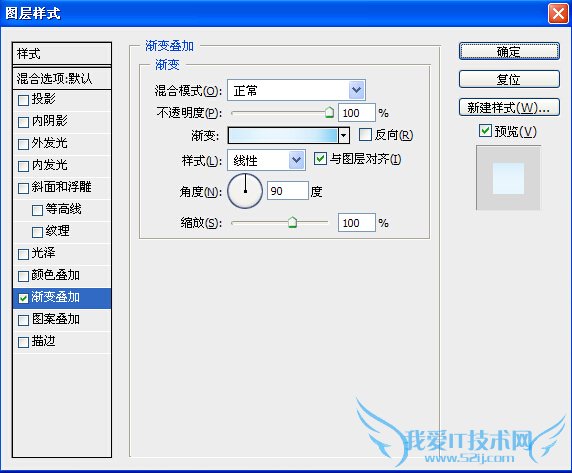

第四步:复制一层暑期放假,将混合模式改为正片叠底,按住ALT同时按左键和下键,如下图所示

第五步:建立曲线调整RGB和蓝色,如下图所示
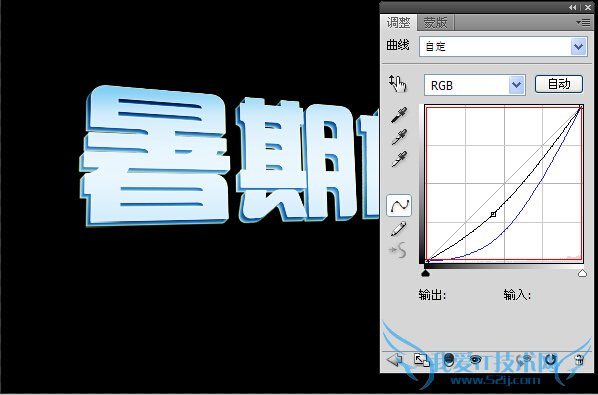
第六步:载入文字的选区,选择修改扩展8像素,转为路径,文件导出路径到Illustrator里面,如下图所示

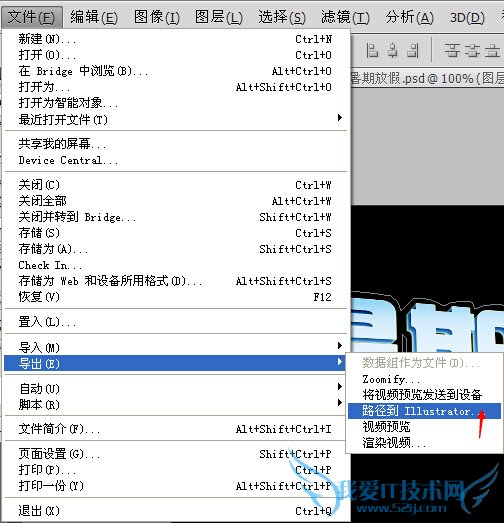
第七步:用AI打开复制一个,使用混合工具指定的步数100,效果如下图所示
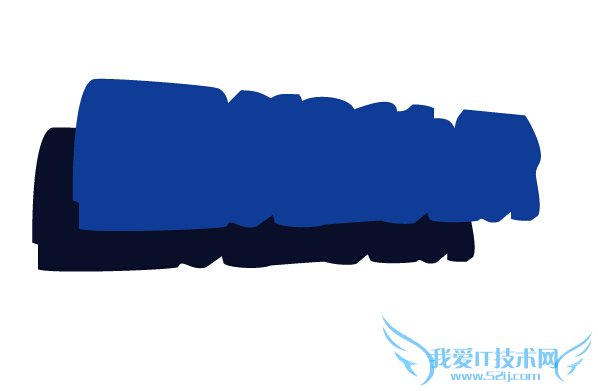
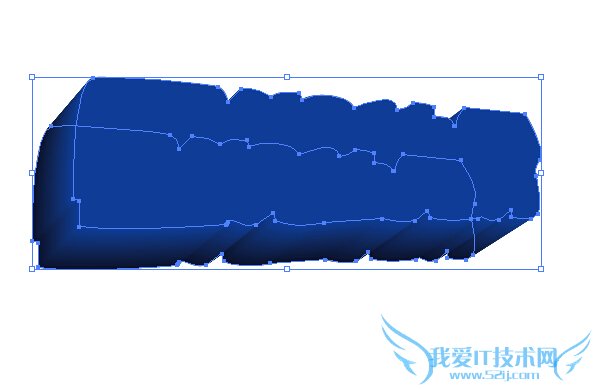
第八步:将其拖入PS中,如下图所示

第九步:载入暑期放价选区,减去上半部分,复制一次出来,降低不透明度,如下图所示

第十步:使用渐变和画笔工具,打造背景颜色,如下图所示

第十一步:最后加入冰块、树木、彩虹、遮阳伞等素材,最终效果如下图所示。

关于Photoshop制作蓝色暑期放价立体字效果的机友互动如下:
相关问题:
答: >>详细
相关问题:
答: >>详细
相关问题:
答: >>详细
- 评论列表(网友评论仅供网友表达个人看法,并不表明本站同意其观点或证实其描述)
-
